如何使用科来数据包生成器进行数据包发送
来源:网络收集 点击: 时间:2024-05-07【导读】:
本期小编带大家分享的内容是如何使用科来数据包生成器进行数据包发送的演示操作步骤,希望能对大家有所帮助。工具/原料more演示软件:科来数据包生成器 2.0方法/步骤1/7分步阅读 2/7
2/7 3/7从本地电脑选择导入一个科来数据包生成器支持的数据包格式文件。
3/7从本地电脑选择导入一个科来数据包生成器支持的数据包格式文件。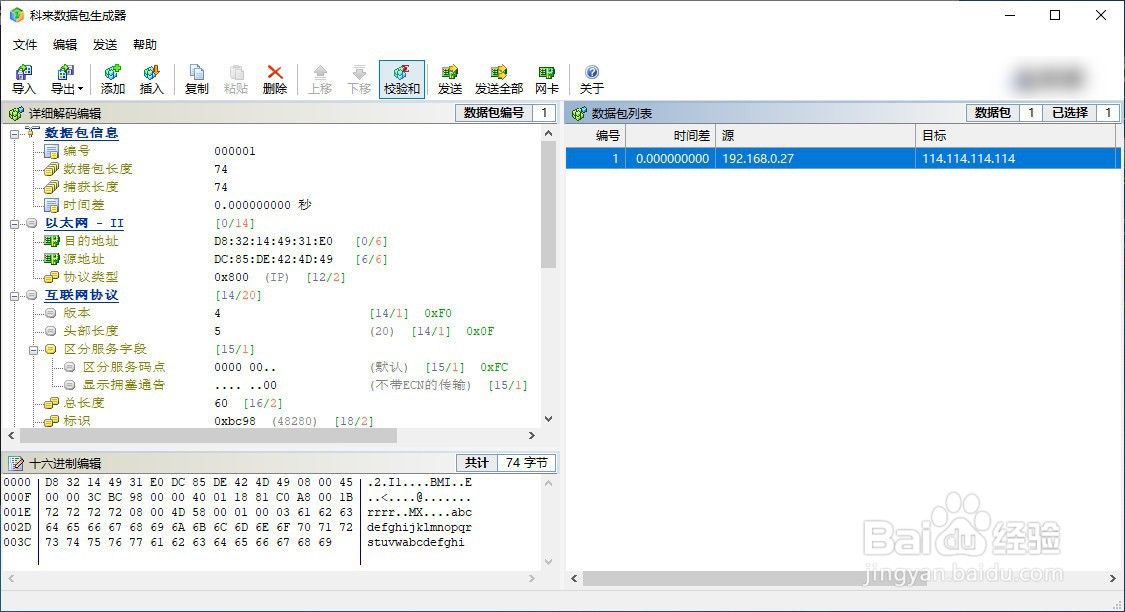 4/7
4/7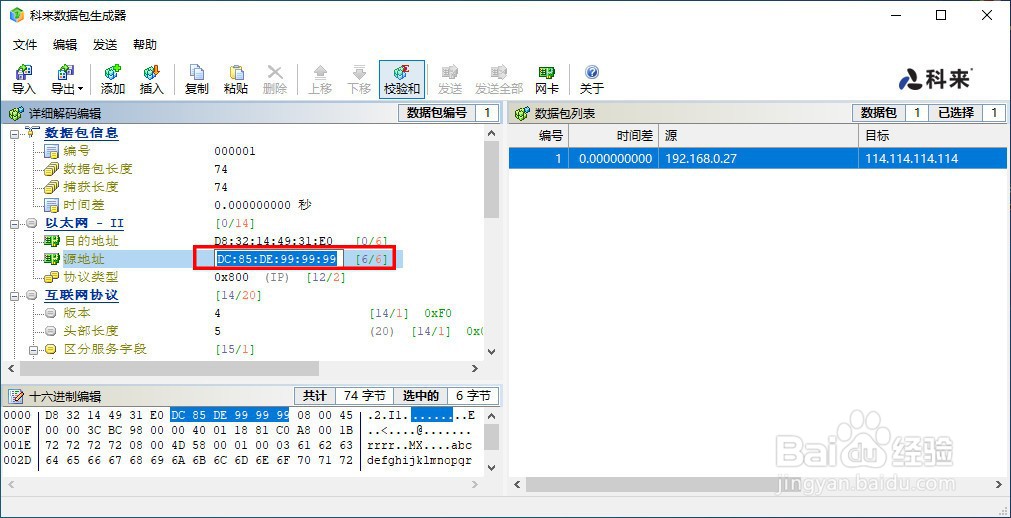 5/7
5/7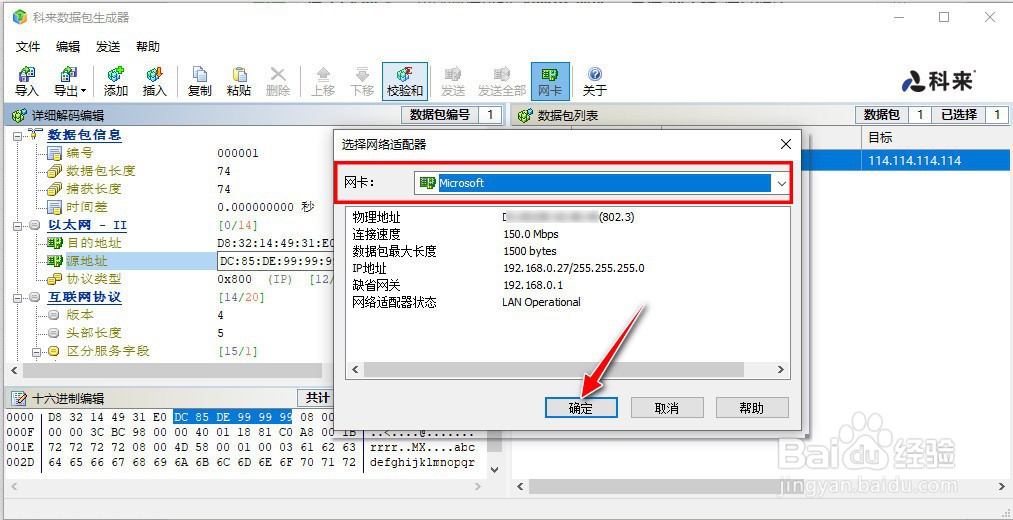 6/7
6/7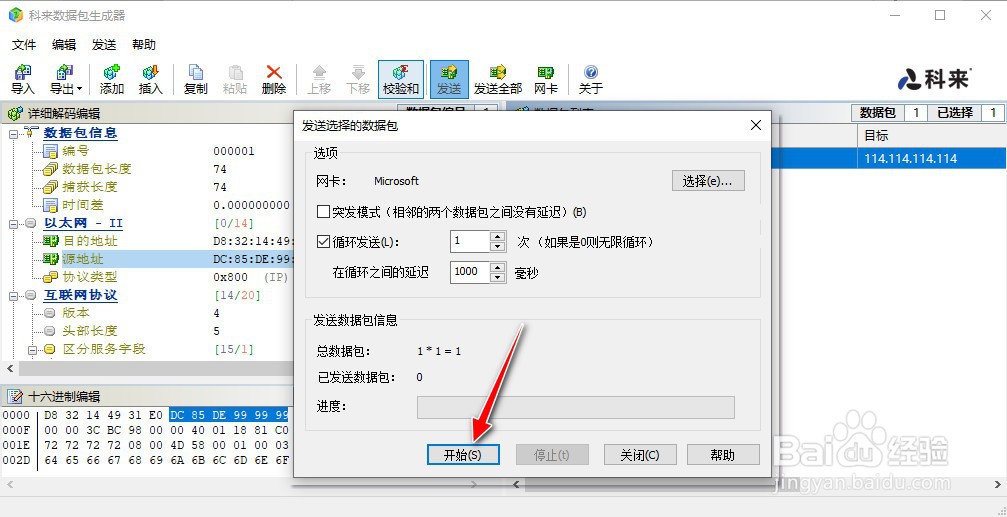 7/7
7/7 总结1/7
总结1/7
打开电脑上安装的科来数据包生成器工具软件。
 2/7
2/7进入到软件操作的主界面,选择文件-导入菜单选项。
 3/7从本地电脑选择导入一个科来数据包生成器支持的数据包格式文件。
3/7从本地电脑选择导入一个科来数据包生成器支持的数据包格式文件。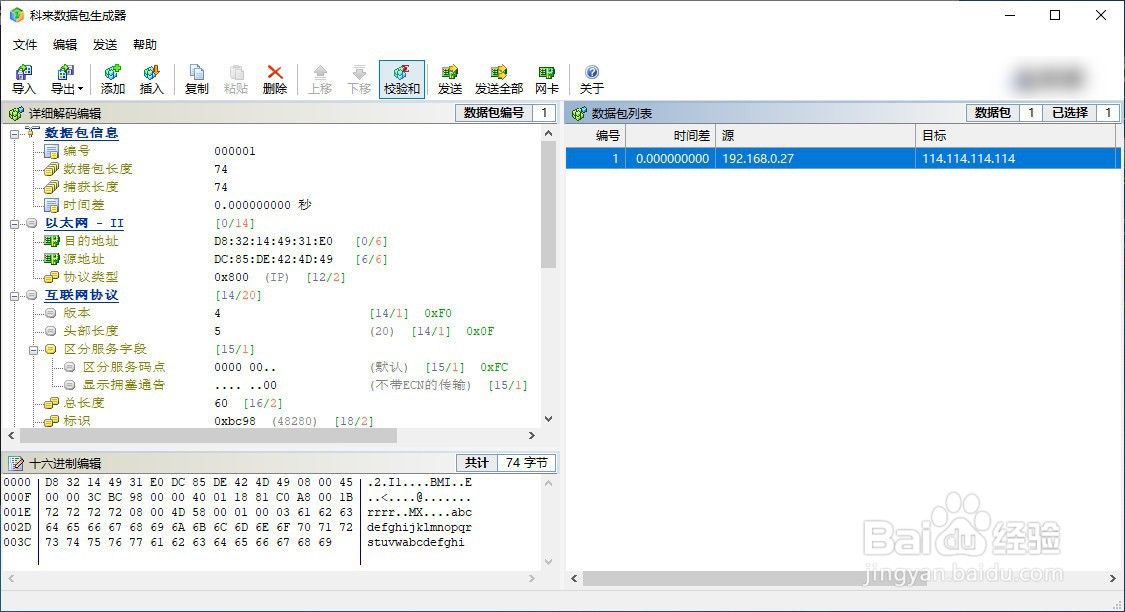 4/7
4/7在以太网栏,手工修改数据包的源MAC地址,再按回车键进行确认。
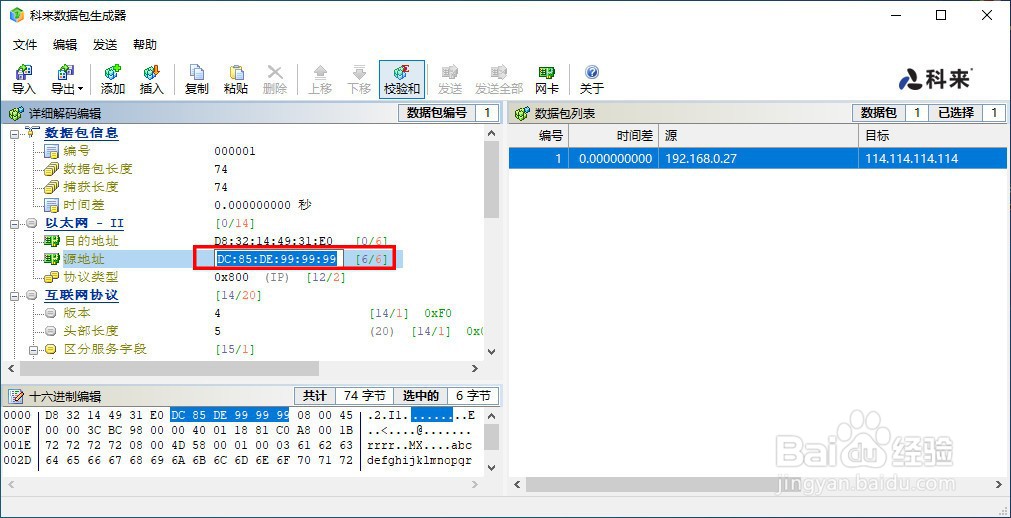 5/7
5/7选择工具栏上的网卡按钮菜单,打开选择网络适配器操作对话框,选择需要发送数据包的网卡,再点击确定按钮。
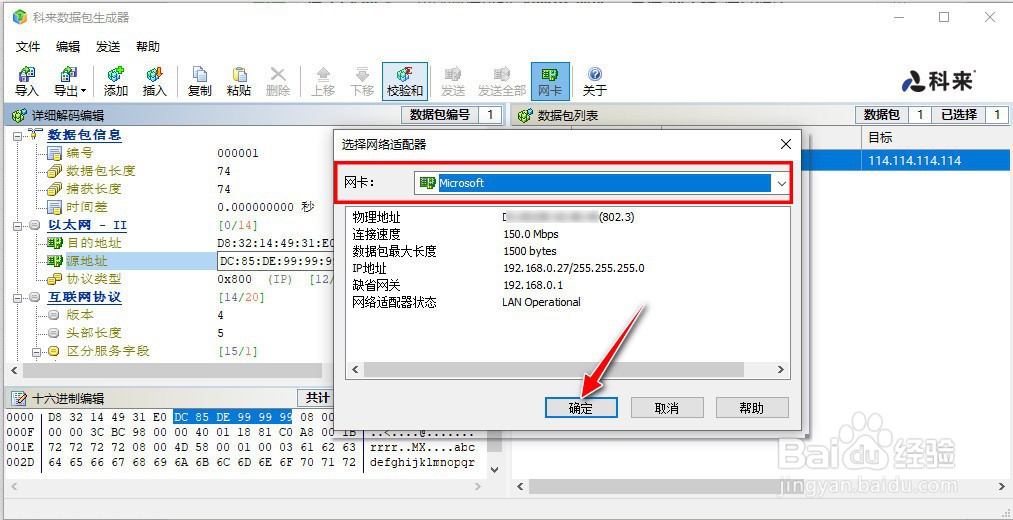 6/7
6/7用鼠标左键选中数据包,选择工具栏上的发送按钮菜单,打开发送选择的数据包操作对话框,再设置发送模式,如为循环模式,再点击开始按钮进行发送。
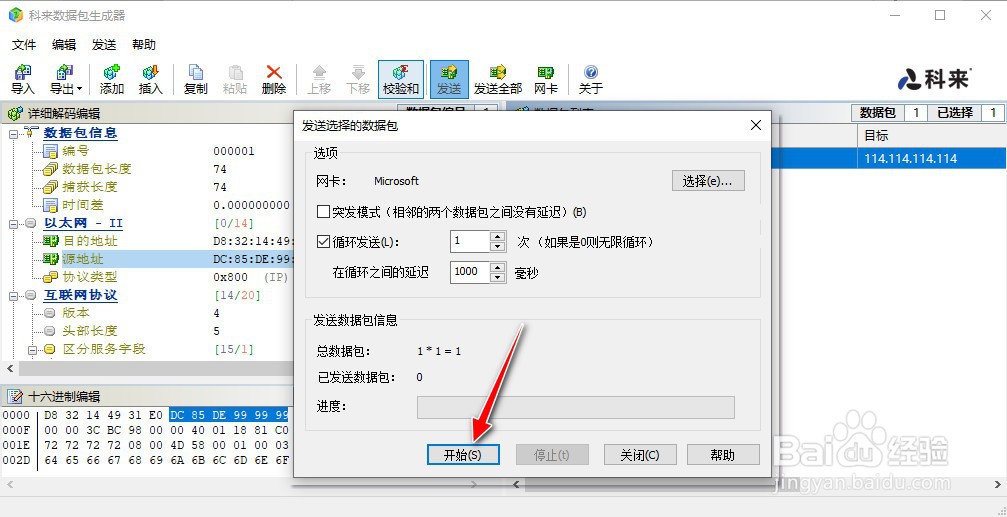 7/7
7/7用Wireshark工具进行相应网卡的抓包,进行MAC源地址过滤,可以过滤并查看到修改源MAC地址后的数据包的发送。
 总结1/7
总结1/7打开电脑上安装的科来数据包生成器工具软件。
2/7进入到软件操作的主界面,选择文件-导入菜单选项。
3/7从本地电脑选择导入一个科来数据包生成器支持的数据包格式文件。
4/7在以太网栏,手工修改数据包的源MAC地址,再按回车键进行确认。
5/7选择工具栏上的网卡按钮菜单,打开选择网络适配器操作对话框,选择需要发送数据包的网卡,再点击确定按钮。
6/7用鼠标左键选中数据包,选择工具栏上的发送按钮菜单,打开发送选择的数据包操作对话框,再设置发送模式,如为循环模式,再点击开始按钮进行发送。
7/7用Wireshark工具进行相应网卡的抓包,进行MAC源地址过滤,可以过滤并查看到修改源MAC地址后的数据包的发送。
WIRESHARK数据包生成器发送数据包修改数据包数据包发送版权声明:
1、本文系转载,版权归原作者所有,旨在传递信息,不代表看本站的观点和立场。
2、本站仅提供信息发布平台,不承担相关法律责任。
3、若侵犯您的版权或隐私,请联系本站管理员删除。
4、文章链接:http://www.ff371.cn/art_703789.html
上一篇:如何清洗首饰?
下一篇:如何给泰迪熊DIY一条花裙子?
 订阅
订阅